
 |
Библиотека Интернет Индустрии I2R.ru |
||
Пиктограммы для сайта - это просто!С момента публикации моей статьи "Разработка пиктограмм для веб-сайтов" прошло более девяти месяцев. За это время мной было получено большое количество писем с отзывами и комментариями по этому материалу. Помимо обычных хвалебных сообщений и гневных выкриков в мой адрес приходили вполне обоснованные упреки в нераскрытии практической стороны затронутой мной темы. Т.е. читателю стало понятно, какие функции может выполнять пиктограмма на веб-сайте, как строить ассоциативные ряды и каким требованиям должны соответствовать веб-иконки. "А как нарисовать пиктограмму, зная все перечисленное выше?" - именно этот вопрос моих читателей и сподвигнул меня на написание нового материала по пиктограммам. Прежде чем перейти непосредственно к технике рисования пиктограмм, хочется отметить, что, во-первых, данная статья затрагивает процесс разработки пиктограмм лишь поверхностно, во-вторых, материал рассчитан в первую очередь на начинающих дизайнеров. Рабочий инструментарийВ рамках данной статьи мы рассмотрим процесс создания нескольких простых по реализации пиктограмм. Для работы нам понадобится Adobe Photoshop (желательно не ниже версии 5.5) и развитое образное мышление. Если у вас отсутствует первое, то хорошим аналогом может послужить Ulead PhotoImpact, Corel PhotoPaint или JASC PaintShop. Отсутствие второго критично и сильно осложнит работу над созданием веб-иконки. ПримитивыВ области 3D-графики и ландшафтного проектирования есть термин "примитивы", обозначающий простейшие геометрические фигуры - эллипс, прямоугольник, треугольник и пр. В плане веб-пиктограмм также есть своеобразные "примитивные" (а точнее - имеющие тенденцию стать стереотипами) образы. Это то, что всегда на виду: конвертики и листы бумаги с карандашом ("Обратная связь"), домики ("Главная страница"), увеличительное стекло или бинокль ("Поиск на сайте") и т.п. КонвертПопробуем нарисовать конверт, к примеру, запечатанный. Закроем глаза и мысленно проследим за каждой линией, составляющей образ конверта. Если вы еще пишете бумажные письма, достаньте настоящий конверт и проделайте то же самое, но уже с открытыми глазами. Проследили? Запомнили? Отлично - тогда открываем Photoshop, создаем прозрачную заготовку размером 20х20 пикселей, устанавливаем масштаб 1600% и выбираем инструмент Pencil Tool (клавиша "B" или соответствующий значок на панели инструментов). 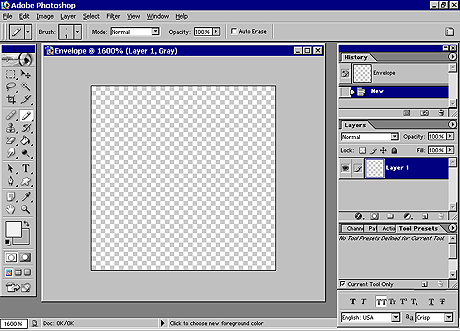 Далее при размере деления в 1 пиксель рисуем рамку. 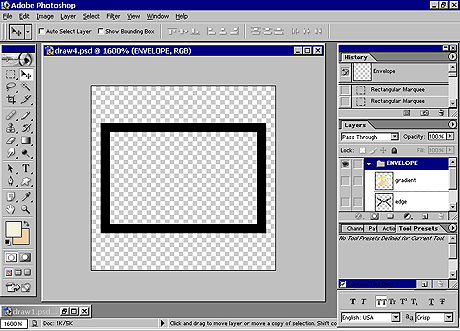 Затем рисуем края конверта: верхний с нахлестом на нижний. 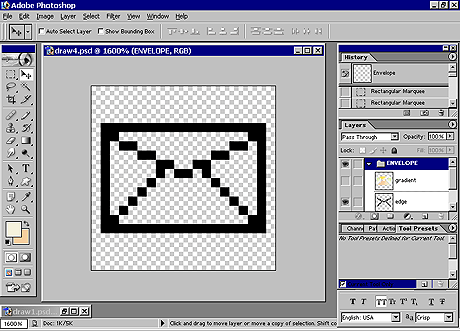 "Пустые" области внутри конверта можно выделить и заполнить градиентной заливкой. 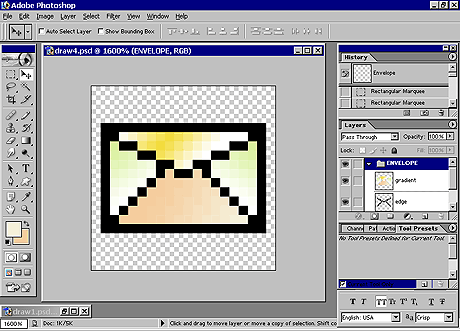 В результате мы получаем вот такую иконку с изображением конверта ТелевизорНа заготовке с теми же размерами (20х20 пикселей) рисуем рамку - основу нашего будущего телевизора - и заливаем градиентом (экран телевизора с имитацией блика). 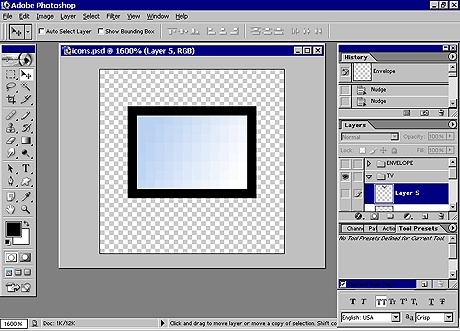 Теперь придадим краям корпуса телевизора закругленности (удаление по 1 пикселю с каждого угла каркаса телевизора), добавим приставку с ножками и индикатором включения/выключения, а напоследок сверху прикрепим антенну. Старомодно, зато подчеркивает образ телевизора. 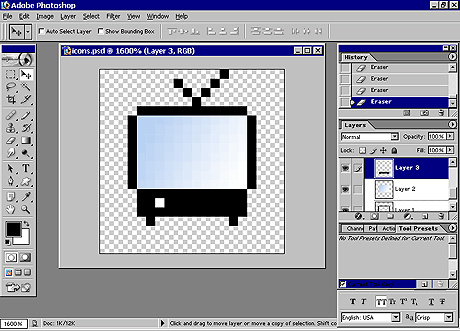 В результате, мы получаем вот такое изображение телевизора Чуть посложнееКак видно из примеров, техника рисования достаточно проста, что обусловлено влиянием направления под названием "pixel art". Все объекты прорисованы попиксельно, без использования полутонов и закруглений. Попробуем усложнить задачу и нарисуем увеличительное стекло. Увеличительное стеклоНа заготовке размером 50х50 пикселей создаем круг и заливаем его цветом #2A77A8. 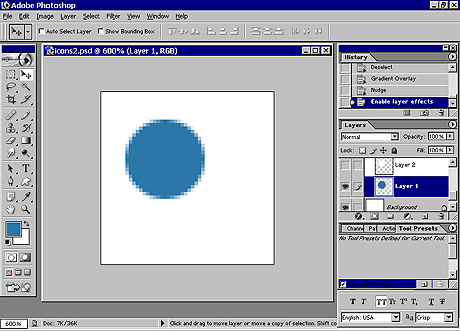 На новом слое рисуем второй круг с радиусом, меньшим на 2 пикселя, чем предыдущий круг (заливаем белым - #FFFFFF). Это у нас окантовка увеличительного стекла, его оправа. Теперь создаем круг с радиусом на 1 пиксель меньше, чем второй круг с белой заливкой, и делаем поперечный градиент от #F2EFEF к #B0D2FA. Линза с эффектом блика в темной оправе у нас есть. 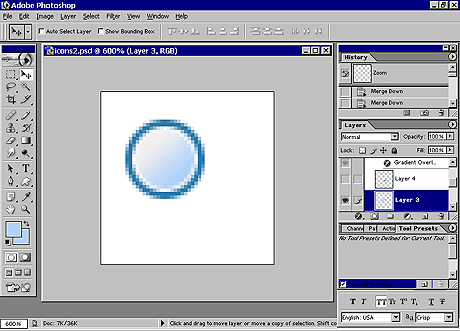 Осталось нарисовать ручку. Для этого на панели инструментов выбираем опцию автофигур (Custom Shape Tools), а в появившейся библиотеке векторных изображений - объект "Raindrop" ("капля"). 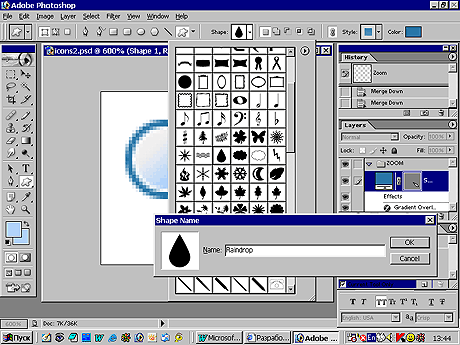 Далее с помощью команды "Edit > Transform > Rotate" в главном меню поворачиваем фигуру до определения нужного ракурса. Градиент (от #367CAC к # 6892BF) плюс крепежная деталь, соединяющая ручку со стеклом в оправе - и наше увеличительное стекло готово!  А вот и результат в натуральную величину Для более детального знакомства с вышеприведенными примерами вы можете загрузить PSD-заготовки с несведенными слоями. Заключение Надеюсь, рассмотрение этих простых примеров поможет начинающим дизайнерам создавать свои собственные привлекательные и оригинальные пиктограммы, а не использовать ресурсы бесплатных библиотек клипартов и иконок. Представьте, как будет выглядеть образ будущей пиктограммы, проанализируйте каждую линию, каждый изгиб предмета, который хотите воспроизвести в графическом редакторе - и рисуйте. Ведь нарисовать пиктограммы для своего сайта - это действительно просто! Алексей Петюшкин |
|
| 2000-2008 г. Все авторские права соблюдены. |